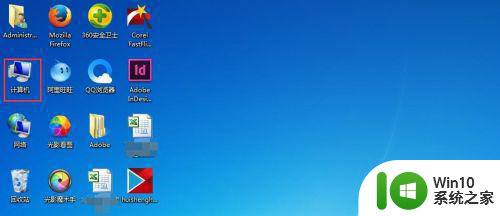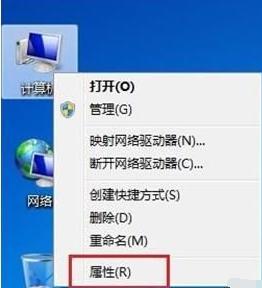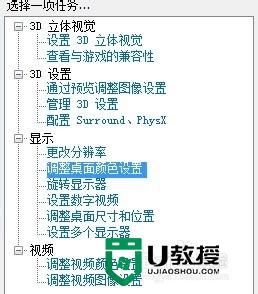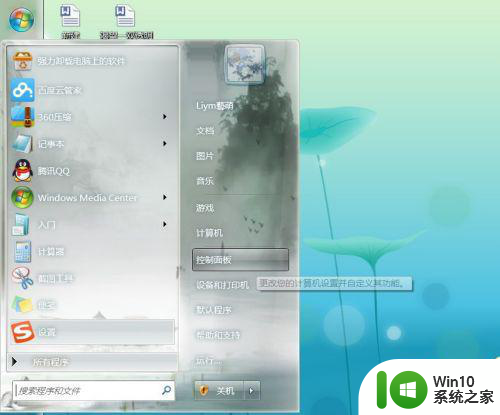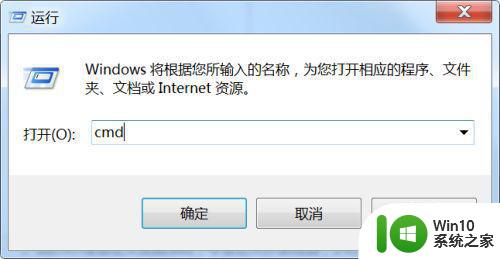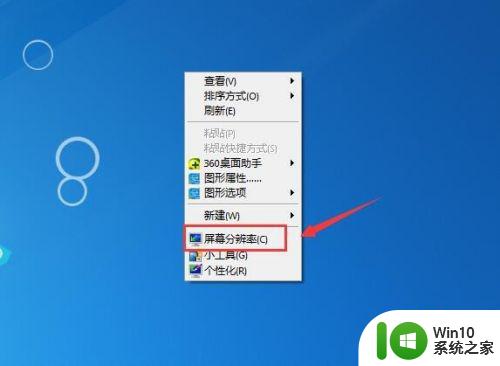电脑在哪调亮度win7 如何调节电脑屏幕亮度win7
更新时间:2023-12-24 12:11:29作者:yang
在日常使用电脑的过程中,我们常常会遇到需要调节屏幕亮度的情况,特别是在使用Windows 7操作系统的电脑上,许多人可能会遇到不知道如何调节屏幕亮度的困扰。电脑屏幕亮度到底在哪里调节呢?Windows 7又有哪些方法可以帮助我们调节屏幕亮度呢?本文将为大家详细介绍电脑屏幕亮度的调节方法,帮助大家解决这一问题。无论是为了保护视力,还是为了适应不同环境下的使用需求,合理调节屏幕亮度都是非常重要的。接下来让我们一起来了解一下如何在Windows 7上调节电脑屏幕亮度吧!
具体步骤如下:
1、点击Win7系统桌面左下角的开始按钮,单击【控制面板】。
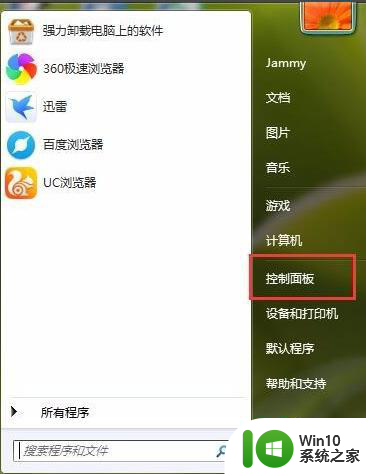
2、选择【外观和个性化】。
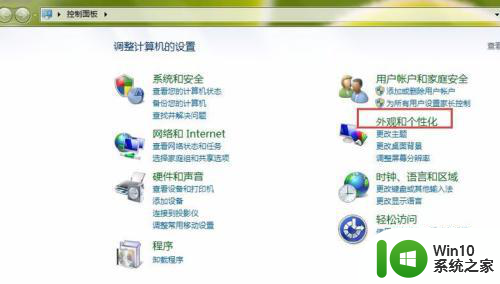
3、在个性化界面列表中选择【显示】。
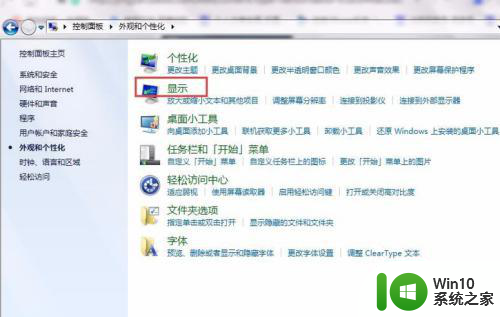
4、在打开页面的左侧栏里,选择【调整亮度】。
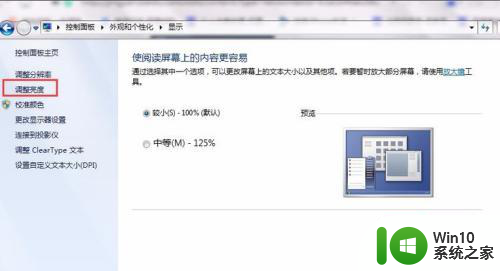
5、右下角找到一个屏幕亮度的滑动工具条,拖动就可以进行屏幕亮度的更改了。
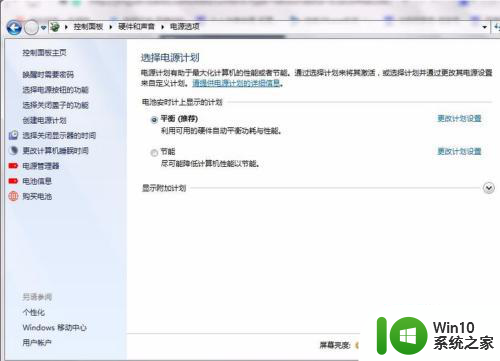
以上就是电脑在Windows 7中如何调节亮度的全部内容,如果有遇到相同情况的用户可以按照我的方法来解决。